La mise en miroir d’écran Roku ne fonctionne-t-elle pas ? 3 façons de le réparer
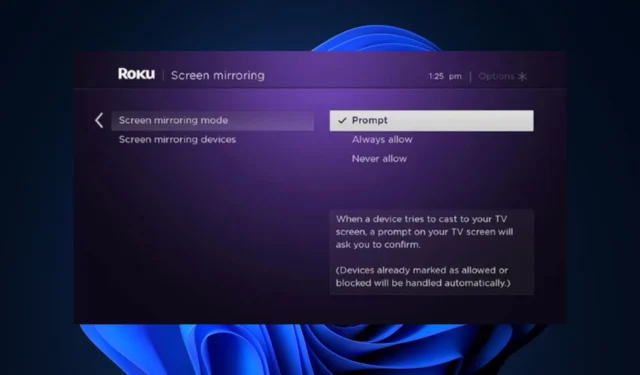
Si vous avez été dérangé par le fait que la mise en miroir d’écran Roku ne fonctionne pas lorsque vous essayez de diffuser votre PC ou d’autres appareils sur votre téléviseur, ne vous inquiétez pas car vous n’êtes pas le seul à faire face à ce problème. Certains utilisateurs ont également signalé des problèmes similaires sur le forum de la communauté Microsoft.
Heureusement, nous avons rassemblé quelques correctifs potentiels pour résoudre le problème de manière transparente. Vous pouvez vous frayer un chemin à travers l’une des solutions fournies dans cet article pour résoudre le problème.
Pourquoi la mise en miroir d’écran Roku ne fonctionne-t-elle pas ?
L’erreur de mise en miroir d’écran Roku qui ne fonctionne pas a été discutée sur diverses plates-formes et d’après les points de vue de plusieurs utilisateurs, il peut y avoir plusieurs raisons derrière cette erreur. Voici quelques-uns d’entre eux :
- Appareils incompatibles – La duplication d’écran Roku est compatible avec des appareils et des systèmes d’exploitation spécifiques. Assurez-vous que l’appareil que vous essayez de mettre en miroir figure dans la liste des appareils pris en charge.
- Connectivité réseau – La duplication d’écran nécessite que les deux appareils soient connectés au même réseau Wi-Fi. Si la connexion réseau est faible ou instable, cela peut entraîner des problèmes de mise en miroir d’écran.
- Problèmes de logiciel ou de micrologiciel – Un logiciel ou un micrologiciel obsolète sur votre appareil Roku ou sur le périphérique de mise en miroir peut entraîner des problèmes de compatibilité. Assurez-vous que les deux appareils exécutent les dernières versions logicielles.
- Erreurs d’application ou de système – Parfois, la fonction de mise en miroir d’écran ou les applications impliquées peuvent rencontrer des bogues ou des erreurs qui empêchent le bon fonctionnement. Dans de tels cas, la mise à jour des applications ou le redémarrage du système peut aider à résoudre le problème.
- Paramètres de pare-feu ou d’antivirus – Si certains des paramètres de pare-feu ou d’antivirus de votre PC sont activés , cela peut bloquer les connexions nécessaires à la mise en miroir d’écran, déclenchant ainsi l’erreur.
Maintenant que vous connaissez certaines des raisons potentielles de l’erreur de mise en miroir d’écran Roku qui ne fonctionne pas, passons à la résolution du problème.
Que puis-je faire si la duplication d’écran Roku ne fonctionne pas ?
Avant d’essayer l’une des solutions avancées fournies dans ce guide, assurez-vous d’effectuer les vérifications préparatoires suivantes :
- Redémarrez votre PC et l’appareil Roku avant de réessayer.
- Vérifiez si votre appareil est compatible avec la duplication d’écran Roku sur le site officiel de Roku .
- Installez la dernière mise à jour pour les deux appareils.
- Assurez-vous d’être connecté au même réseau Wi-Fi .
Après avoir confirmé les vérifications ci-dessus, si le problème persiste, essayez l’une des solutions fournies ci-dessous.
1. Mettez à jour votre Windows
- Appuyez sur la Windowstouche + Ipour ouvrir l’ application Paramètres .
- Cliquez sur la mise à jour Windows dans la barre latérale gauche et cliquez sur le bouton Rechercher les mises à jour . Windows va maintenant rechercher les mises à jour disponibles pour votre PC.
- Redémarrez maintenant votre PC.
Après avoir redémarré votre PC , il sera à jour et Roku devrait pouvoir mettre en miroir maintenant si c’était la cause de l’erreur. Si ce n’est pas le cas, essayez de dissocier Roku de votre PC et de le coupler à nouveau.
2. Reconnectez l’appareil Roku à votre PC
- Cliquez sur le bouton Démarrer dans la barre des tâches et cliquez sur l’icône d’engrenage Paramètres.
- Dans la barre latérale gauche, cliquez sur Bluetooth et appareils et accédez à Appareils.
- Localisez votre appareil Roku et sélectionnez-le. Cliquez ensuite sur le bouton Supprimer l’appareil.
- Maintenant, revenez à Bluetooth et appareils et cliquez sur Ajouter un appareil.
- Sélectionnez l’ appareil Roku lorsqu’il apparaît pour le coupler avec votre ordinateur.
Dissocier l’appareil Roku et l’appairer à nouveau devrait avoir actualisé la connexion entre les deux appareils. Maintenant, essayez à nouveau la mise en miroir de l’écran Roku.
3. Mettez à jour votre adaptateur réseau sans fil
- Appuyez sur la Windowstouche + Xpour ouvrir les paramètres rapides et sélectionnez Gestionnaire de périphériques.
- Maintenant, développez la catégorie Adaptateurs réseau , cliquez avec le bouton droit sur votre adaptateur réseau sans fil et sélectionnez Mettre à jour le pilote dans le menu contextuel.
- Ensuite, cliquez sur Rechercher automatiquement les pilotes.
- Suivez les invites à l’écran pour terminer le processus de mise à jour du pilote et redémarrez votre PC.
Parfois, votre PC peut nécessiter le dernier pilote réseau pour accepter de nouveaux périphériques. Alors, suivez les étapes ci-dessus pour mettre à jour votre pilote réseau ; sinon, cela peut entraver le fonctionnement de l’appareil Roku.
Et c’est tout sur la façon de corriger l’erreur de mise en miroir de l’écran Roku qui ne fonctionne pas. Si aucune des étapes ci-dessus ne résout le problème, vous pouvez contacter le support client de Roku.
Il existe plusieurs autres outils tiers fiables pour mettre en miroir votre PC sur Roku TV . Vous pouvez les essayer.
Si vous avez des questions ou des suggestions, n’hésitez pas à utiliser la section des commentaires ci-dessous.



Laisser un commentaire